Kaip pagaminti savo "Minecraft" kūrinius 3D šlovėje su "Chunky"

Jei ieškote būdų 3D vaizduoti ir išsaugoti savo mėgstamiausius "Minecraft" kūrinius, didelius ar mažus, ne toliau kaip Chunky.
Kas yra grubus?
Ankstesniame "Minecraft tutorial" parodėme, kaip paversti visą "World Map" žemėlapį į "Google Earth". -sivaizduokite interaktyvų žemėlapį su "Mapcrafter". Jei esate suinteresuotas, kad "MapCrafter" galėtumėte atlikti daugiau uždarų ir asmeninių vaizdų, nei gali suteikti "Chunky".
Kur "MapCraft" pateikia savo "Minecraft" pasaulį visais galimais gabalais, "Chunky" suteikia nedidelę "Minecraft" pasaulio dalį labai didelis detalumas, taigi tai puikus įrankis, iš kurio tikrai didžiuojasi statyti. "
Be to, jūs galite tikrai iškasti" Chunky "ir nustatyti daug variantų, kurie" Mapcrafter "neprieinami: galite naudoti pasirinktinę tekstūrą paketai, nustatykite dienos laiką ir šviesos kampą, sureguliuokite šviesos šaltinius ir kitais būdais pakeiskite išvaizdos parinktis ir išvaizdą, kad jūsų atvaizdai atrodytų tobulai.
Diegimas ir konfigūravimas Chunky
Aplankykite Chunky tinklalapį ir patraukite naujausią kryžminį platforminį dvejetainį ryšulį. Yra diegimo programa Windows, bet dvejetainis ryšys yra universali Java diegimo programa ir taip pat paprasta naudoti. Ištraukite į gerai paženklintą aplanką ir paleiskite failą chunky.jar.
Diegimo programa paragins pasirinkti vietą:
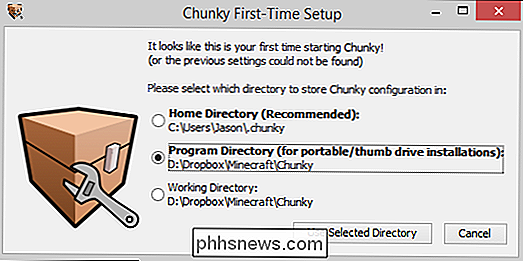
Pasirinkus katalogą, "Chunky" paleidėjas įkeltas. Dabar yra laikas pasirinkti katalogą, kuriame yra failo žemėlapis, su kuriuo norite dirbti (paleidimo priemonė pagal numatytuosius nustatymus naudoja numatytuosius "Minecraft" duomenų katalogus savo OS, bet galite nurodyti, kur tik norite). Pasirinkę aplanką, sureguliuokite "Chunky" skirtą atminties kiekį. Nors jis gali veikti mažesne atminties kiekiu, jei jūs turite puokštę, kad būtų atsargūs, taip pat galite pagreitinti pateikimą, paskirstydami jį į "Chunky".
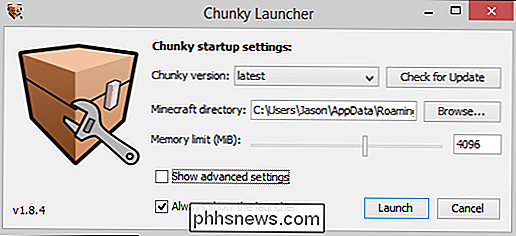
Spustelėkite "Launch", o programa paleis ir pristatys pasaulio pasirinkimo langą.
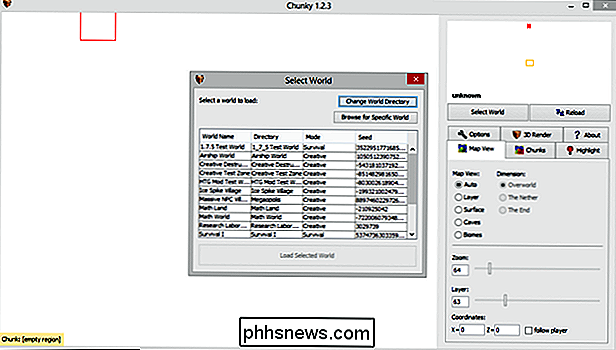
Kai pasirinksite pasaulį (sąraše arba naudodamiesi parinktimi "Naršyti konkrečiam pasauliui"), pasaulis įkeltas iš apačios į apačią.
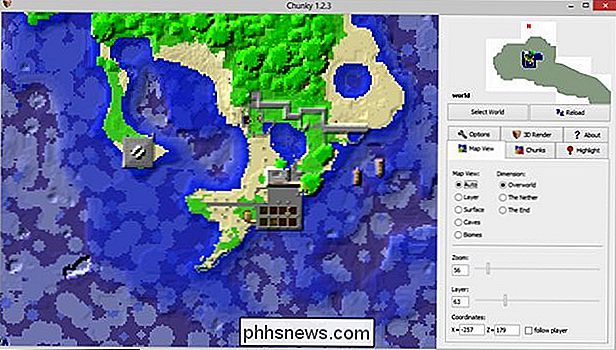
Čia yra tos pačios išlikimo režimo pilies vaizdas į orą -progress mes panaudojome mūsų "Mapcrafter" pamoka.
Sakykime, kad mes norime padaryti tą iš dalies baigtą švyturį, kuriame mes dirbome. Viskas, ką turime padaryti, tai pasirinkti smulkintuvus, kuriuos švyturys sėdi paspaudę ant jų.
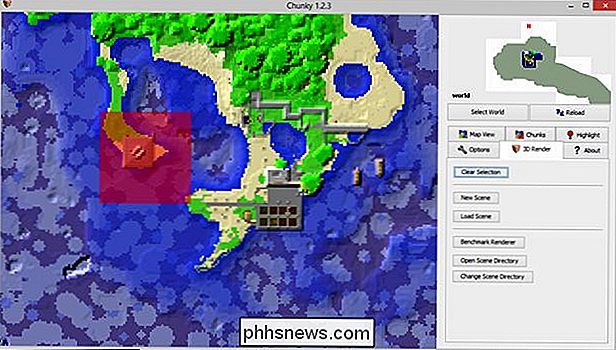
Tada mes tiesiog spustelėkite "Naujoji scena", kad pradėtumėte procesą. Kuklus klausia, kur mes norime, kad būtų išsaugota siužetė. Pagal numatytuosius nustatymus, jis saugo jūsų renderus / scenes / off pagrindiniame kataloge. Patvirtinkite, kur norite, kad nauja scenos vieta ir spustelėkite "Gerai".
Kitas stotelė yra "Render Controls" skydas, kuris suporuotas su "Preview" skydeliu. Čia nustatymai yra šiek tiek didžiuliai. Mes norėtume pasiūlyti, kad tik pradedate skaityti keletą iš jų (tiems, kurie mėgsta pasinerti tiesiai, būtų gerai perskaityti išsamią visų "Chunky" pateikimo nustatymų suskirstymą čia.)
Pirmas dalykas, kurį norite pakeisti "Kameros projekcija" skirtuke "Kamera". Jei norite, kad galėtumėte priartinti ar išmaitinti, kaip žiūrite žaidimą kaip tikrąjį grotuvą, išjunkite projekcijos tipą į "lygiagrečiai". Dabar galite laisvai judėti, kad padėtumėte savo objektą.
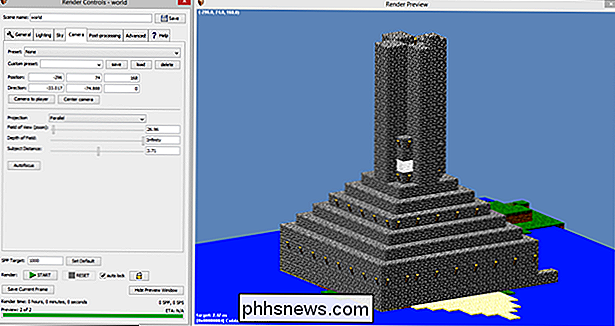
Antroji tvarka verslas keičia drobės dydį. Galite pasirinkti iš išskleidžiamųjų meniu skirtuke "Bendra" arba galite nurodyti norimą dydį. Norėdami pradėti, rekomenduojame atlikti nedidelius renderus. "Big" teikia daug laiko ir kol nepasieksite pageidaujamo išvaizdos, nėra jokios priežasties trinti tris valandas laiko rodyti milžinišku plakato dydžio spausdinimu, kurio net nebus.
Paspaudus mygtuką "START" mygtuką, kad pradėtumėte piešinį, nesijaudinkite, jei dalykai iš tikrųjų keistai atrodys akimirksniu. "Chunky" atlieka savo scenos rėmelį, o jo kūrimas tampa keistas.
Kai procesas bus baigtas, "Minecraft" kūriniui bus truputį trimatis atvaizdavimas.

Nemanau, kad mūsų paprastas mažas 3 × 3 gabalėlio vaizdas yra viskas, kas yra Chunky. Galite padaryti tiek didelį, tiek mažą, kiek norite. Sumažinkime, kad pamatytume visą mūsų pilies kompleksą ir šiek tiek sumaišykite, pridėdami tekstūros paketą (tą pačią fotorealistinę 256x tekstūros paketą, kurį parodėme mūsų vadovo pradžioje "Minecraft" išteklių paketams).

Paėmė dešimt minučių, kad originalus bokštas būtų pats savaime išspręsta, bet visa komplekso išvaizda padarė tvirtą pusantro valandą. Padidėjęs grūdinimo laikas yra didesnis ploto dydis (18 x 18 dalių, o ne originalus 3 × 3), bet ir daugelio papildomų paviršių ir šviesos šaltinių apšvietimo sąlygų apipavidalinimas.
Mūsų pavyzdžiai yra tik tvirtas dalykas, kurį galite padaryti su "Chunk". "Chunk" mėginių galerijos dovana yra dvi fantastiškos spalvos, kurios parodo jums tokį gražią medžiagą, kokią galite tai padaryti.

Pirmasis, "Chunky user 04hockey", yra atviras ir atmosferinis vaizdavimas, rodantis viduramžių stiliaus bažnyčia.

Antrasis yra Brovillo, milžiniško "Minecraft" kūrybinės komandos "Oldshoes", kuris iš tiesų demonstruoja, kaip puikiai mato nedidelis lauko gylis, apdaila.
Ar priartinkite arti ar keptuvėlio plotis su jūsų "Chunky renders", įrankis siūlo unikalų ir tikrai akių žavingą būdą paversti kūrinius, su kuriais dirbote tiek, kaip Minecraft, į vaizdų rinkmenas, tinkančias darbalaukio fonams ar net kadrams.

Kaip padaryti paprastą diagramą ar diagramą "Excel"
"Excel" yra galingas įrankis, kurį galite naudoti norint kurti diagramas ir grafikus mažiems ar dideliems duomenų kiekiams. Šiame "Excel" vadovėlyje parodysiu, kaip atlikti nedidelį duomenų rinkinį ir sukurti paprastą juostos diagramą kartu su parinktimis, kurias turite pritaikyti grafikai. Kai pagri

Kaip padaryti "YouTube" vaizdo įrašus mažesnius
Neseniai draugas paprašė manęs, kaip paskelbti "YouTube" vaizdo įrašą mažesnį jo skelbimą savo tinklaraštyje, todėl aš padariau šiek tiek tyrimų ir daviau jam sprendimą! Priklausomai nuo vaizdo įrašo, kuris buvo įkeltas į "YouTube", vaizdo įrašo plotis ir aukštis nustatomi pagal konkrečią numatytąją vertę. Pavyzdžiui, daugumoje &qu



